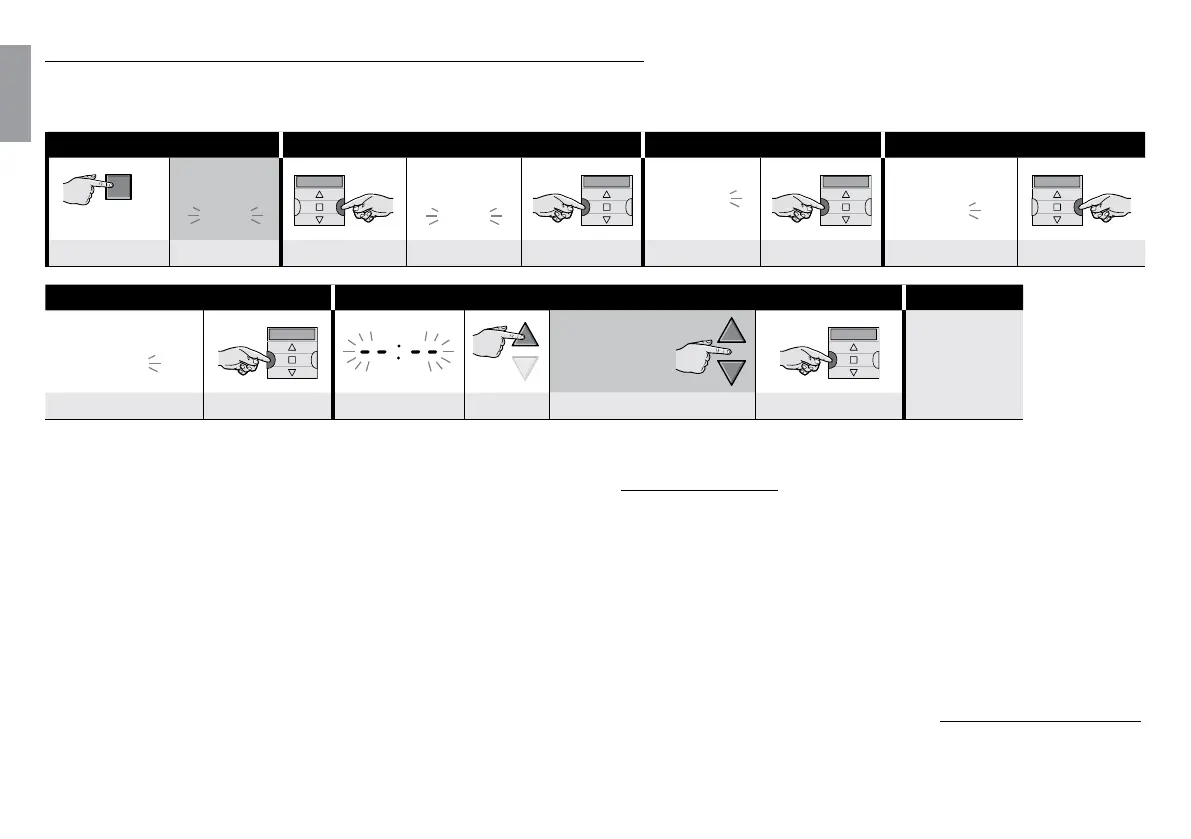13 – Français
Français
PROCÉDURE 9 - pour copier (« COPY ») un événement existant
Pour programmer rapidement un nouvel événement semblable à un événement qui existe déjà, il est possible de le faire en copiant un événement existant et en ne modifiant
que les paramètres à changer. Pour copier un événement, il faut tout d’abord le chercher et le sélectionner parmi ceux présents dans la mémoire de l’émetteur.
Étape 1 Étape 2 Étape 3 Étape 4 ...
page-écran
principale
Auto
Auto
Man
Prog
Prog
Prog
NEWU
plusieurs fois ... (afcheur) 2 fois (afcheur) conrmer (afcheur) conrmer (afcheur) 3 fois
... Étape 4 Étape 5
suite ...
Prog
COPYT
choisir
l’événement
à copier
(1)
Remarque
(2)
COPIER événement conrmer (afcheur) 1 fois
suivant (▲) ; précédent (▼)
conrmer
REMARQUES :
(1) - Le système visualise (dans l’ordre chronologique) les jours de la semaine contenant des événements et, de façon détaillée, les événements eux-
mêmes. Appuyer plusieurs fois sur la touche ▲(*) pour que le système visualise le premier jour programmé de la semaine (qui clignote tandis que les autres restent
allumés en permanence) ; le système visualise ensuite les événements programmés pour le jour en question. À la fin, il visualise le jour suivant, parmi les jours valides,
puis les événements programmés pour ce même jour, et ainsi de suite jusqu’à la visualisation du dernier jour programmé.
(*) – Pour parcourir les jours et les événements programmés, dans le sens contraire, se servir des touches ▼.
(2) - À partir de maintenant, le système propose les mêmes entrées que dans la programmation d’un « nouvel événement ». Par conséquent, modifier ou confirmer une
par une, toutes les entrées de l’événement, en prenant comme référence la Procédure 4 (partir de l’étape 5). Après avoir modifié ou reconfirmé le dernier paramètre,
l’événement est mémorisé comme un nouvel événement, en laissant l’original intact. • Dans l’étape 16 de la Procédure 4, après avoir appuyé sur la touche « ok », le
message « COPY » clignote pour indiquer que l’émetteur est prêt à copier un autre événement. À ce stade, s’il faut copier un autre événement, répéter la Procédure
7 (depuis ‘étape 6) et poursuivre la Procédure 4 (partir de l’étape 5). • Enfin, pour revenir à la page-écran principale, appuyer sur n/escjusqu’à ce que le message «
Auto » clignote.
7.1 - Pour renforcer la sécurité dans la réception de la commande par l’automatisme,
utiliser l’astuce suivante : après avoir créé l’événement désiré avec la Procédure 6, utiliser la Procédure 9 pour copier cet événement sans modifier aucun paramètre.
Autrement, pendant la Procédure 9, il est possible d’augmenter de 1 minute l’heure prévue pour le déroulement de l’événement.